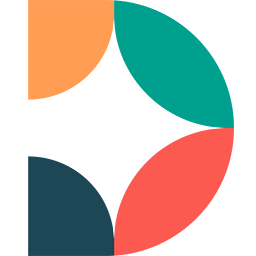Créer un parcours en une requête
La route https://api.docage.com/Transactions/CreateFullTransaction vous permet de créer (et envoyer) une transaction avec une seule requête via un FormData dans lequel vous renseigner différentes paires de clé/valeur en fonction de la façon dont vous souhaitez construire votre transaction. Voici les clés/valeurs nécessaires pour construire votre transaction :{
"Name": "Contrat avec client",
"TransactionFiles":
[
{
"FileName": "Contrat client.pdf",
"FriendlyName": "Contrat"
}
],
"TransactionMembers":
[
{
"FriendlyName": "Client"
}
]
}
TemplateId -> Copie d'un modèle de transaction : la valeur doit être l'Id de votre modèle de transaction. Lorsque cette clé/valeur est renseignée la transaction générée sera une copie du modèle.
Exemple de valeur pour TemplateId : 88608c50-1adc-4300-a305-608b983edd79
FriendlyName d'un TransactionMember -> Coordonnées d'un membre : la clé, par exemple Client doit correspondre au FriendlyName d'un des TransactionMembers présent dans la structure de la transaction ou dans le modèle de transaction. La valeur fournie déterminera la provenance du membre :Un Id -> Utilisation d'un Contact ou DocageUser existant dans ce cas le membre aura les coordonnées du contact ou du DocageUser correspond à cet Id.
Exemple de valeur avec un Id : b951514f-1adc-4300-a305-608b983edd79
Un objet Contact -> Création d'un nouveau contact : dans ce cas un nouveau contact sera créé et le membre aura les coordonnées de ce contact. Les propriétés LastName et Email sont obligatoires pour créer un nouveau contact. N'oubliez pas le numéro de mobile si le membre doit signer par SMS.
Exemple de valeur pour un objet Contact :
{
"LastName": "LEPETIT",
"FirstName": "Pierre",
"Email": "plepetit@clientheureux.com",
"Mobile": "0780885009"
}
FriendlyName d'un TransactionFile -> Contenu d'un document : la clé, par exemple Contrat doit correspondre au FriendlyName d'un des TransactionFiles présent dans la structure de la transaction ou dans le modèle de transaction. La valeur fournie déterminera la génération du TransactionFile :Un Id -> Document Docage : dans ce cas un PDF sera généré à partir du Document Docage correspondant à l'ID.
Exemple de valeur avec un Id de Document Docage : a851514f-1adc-4300-a305-608b983edd79
FriendlyName d'un TransactionMember ET FriendlyName d'un TransactionFile -> Signature visuelle séparés par une virgule : la clé, par exemple Client, Contrat doit correspondre aux FriendlyNames d'un TransactionMember et d'un TransactionFile présents dans la structure de la transaction ou dans le modèle de transaction. La valeur doit être un objet TransactionMemberSignatureLocation allégé contenant les propriétés Pages et Coordinates.
Exemple :
{
"Pages": "1",
"Coordinates": "0, 0, 100, 100"
}
Modified at 2025-10-24 06:21:01